 Ulkoasuasetukset
Ulkoasuasetukset
| Työpöytäpalkki: | ||
| Sijainti: | /boot/system/preferences/Appearance | |
| Asetukset: | ~/config/settings/system/app_server/appearance ~/config/settings/system/app_server/fonts |
Ulkoasuasetukset sallivat sinun vaihtaa joitakin Haikun visuaalisia muotoja.
 Kirjasimet
Kirjasimet
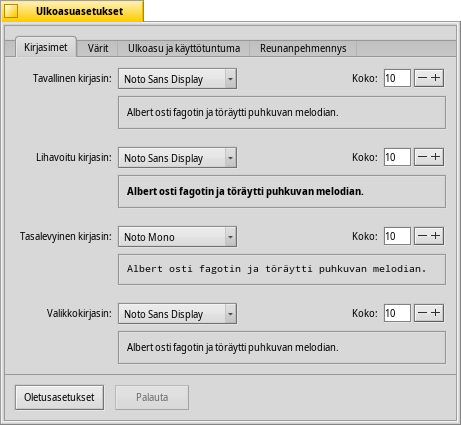
Haiku määrittää kolme vakiokirjasinta eri tarkoituksiin. Asetat pelkän, vahvennetun ja kiinteävälisen kirjasimen tyypit ja koot siten kuin haluat käyttää niitä koko järjestelmässä. Niiden lisäksi on erilliset asetukset valikoissa käytetyille kirjasimille.
 Uusien kirjasimien asentaminen
Uusien kirjasimien asentaminen
Uudet kirjasimet, jotka eivät tule osana normaalia .hpkg-pakkausta, voidaan asentaa kopioimalla ne alikansioon kirjasintyypin mukaisesti (otfonts, psfonts tai ttfonts) niiden vastaavaan non-packaged-kansioon (katso aihe Tiedostojärjestelmäasettelu). TrueType-kirjasimille se olisi:
| /boot/system/non-packaged/data/fonts/ttfonts/ | kirjasimet jokaiselle käyttäjälle. | |
| /boot/home/config/non-packaged/data/fonts/ttfonts/ | kirjasimet vain sinulle itsellesi. |
 Värit
Värit
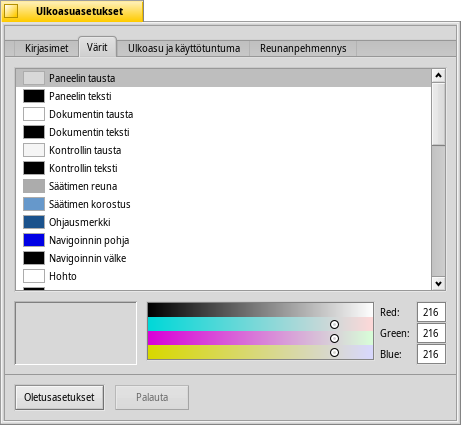
Välilehdessä voit vaihtaa käyttöliittymän eri osien värejä. Värikaivo hyväksyy raahaa ja pudota -toiminnon muista ohjelmista ja sallii sinun raahata värejä esimerkiksi WonderBrush-, Kuvakemaatti- tai Tausta-asetukset-paneeleista.
Jos aktivoit valintamerkin , niin käyttöliittymävärien luettelo pienenee seuraavasti:
| oletus: harmaa | ||
| oletust: sininen, käytetään esim. aktiivisen näyttöliittymäkomponentin kuten painikkeen tai luettelon ääriviivana | ||
| oletus: ikoninen keltainen ikkunavälilehti |
With this setting all the other colors are set automatically. For example, the text color becomes white if you choose a dark panel color.
Voit myös valita ensin ne kolme ensisijaista väriä ja antaa järjestelmän asettaa toissijaiset värit niiden mukaan, poistaa sitten valintamerkki ja tuunata henkilökohtaiset värit.
 Ikkunakehykset
Ikkunakehykset
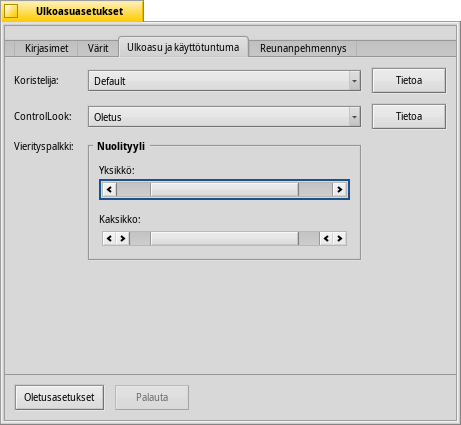
Kehykset määrittävät ikkunoiden ja käyttöliittymän kaikkien komponenttien ulkonäön ja käyttötuntuman. Nykyisin Haikun mukana tulee vain oletuskehykset. Jos löydät ja asennat muita kehyksiä, voit valita erilaisen kehyksen ponnahdusvalikosta.
Haikun oletuskoristus sallii sinun asettaa vierintäpalkin nuolityypin: joko yksittäinen nuoli vierintäpalkkien päässä tilan säästämiseksi, tai kaksoisnuolet — perinteisellä BeOS-tavalla — säästäen potentiaalisesti joitakin hiiren liikkeitä kun vieritetään ylös ja alas tai vasemmalle ja oikealle...
 Reunanpehmennys
Reunanpehmennys
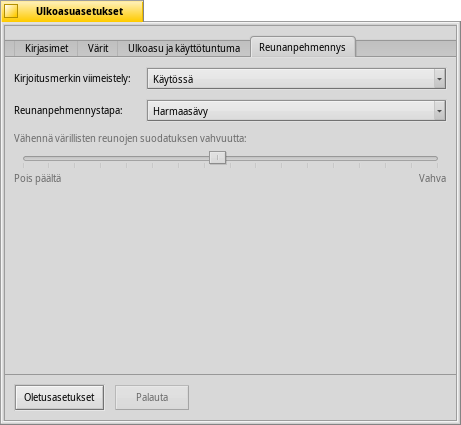
Välilehti tarjoaa erilaisia asetuksia sille kuinka asioita voidaan renderoida näytöllä.
 Kirjoitusmerkin viimeistely
Kirjoitusmerkin viimeistely
Aktivoitu tasaa kaikki kirjaimet siten, että niiden pystysuorat ja vaakasuorat reunat ovat tarkalleen kahden pikselin välissä. Tuloksena on täydellinen kontrasti, erityisesti kun kyse on mustasta valkoisella pohjalla. Teksti näyttää terävämmältä. Siellä on myös asetus joka on erityisen hyödyllinen matalaresoluutiolaitteissa, kuten miniläppäreissä. Pienet kirjasimet voivat näyttää todella pahoilta, kun viimeistely on päällä, mutta tällä asetuksella etuna on tekstieditorien ja pääteikkunoiden tekstin viimeistely.
Katso mitä eroa viimeistely tekee näissä näyttökaappauksissa:
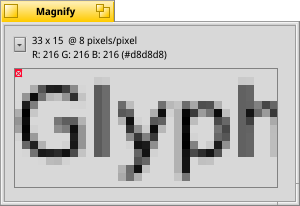 Viimeistely: pois päältä | 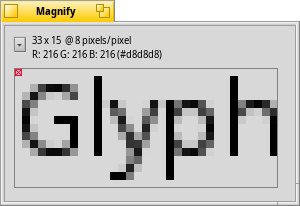 Viimeistely: päällä |
Olisi kiinnitettävä huomiota, että kaikki Suurenna-ikkunat tällä sivulla renderoivat tietysti itsensä eri valinnoilla. Joten saat todellisen esityksen vaikutuksista vertaamalla esimerkiksi lihavoitua keltaista välilehtiotsikkoa tai tekstiä "33 x 15 @ 8 pixels/pixel".
 Reunanpehmennystapa
Reunanpehmennystapa
Toinen tekniikka parantaa renderointia on Reunanpehmennys, mikä tukee kaikkea vektorigrafiikkaa ja myös tekstiä. Se pehmentää viivoja vaihtamalla tiettyjen pikselien väriä. Tätä varten on kaksi menetelmää:
vaihtaa pikselien intensiteettiä reunalla.
tekee vielä paremman työn, erityisesti (suuriresoluutio) LCD-näytöillä. Pikselin intensiteetin sijasta se vaihtaa sen väriä, mikä siirtää reunaa pikselin murto-osalla, koska nestekidenäytöt tuottavat jokaisen pikselin punaisesta, vihreästä ja sinisestä komponentista.
Taas kaksi eri menetelmää suurennetulla näytönkappauksella:
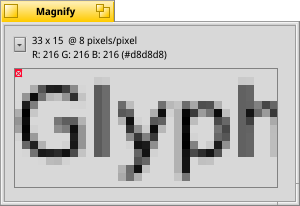 Harmaasävy, viimeistely: pois päältä | LCD alipikseli, viimeistely: pois päältä |
Alipikseleihin perustuva reunanpehmennys lisää lievän värillisen hohdon objektiin. Kaikki eivät pidä siitä. Haikussa voit sekoittaa kaksi reunanpehmennystapaa ja löytää sinulle oikean asetuksen liukukytkimen avulla.
Näin vertautuu Harmaasävyyn:
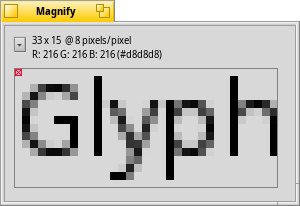 Harmaasävy, viiimeistely: päällä | LCD alipikseli, viimeistely: päällä |
Paneelin pohjalla on kaksi painiketta:
| nollaa kaikki oletusarvoihin. | ||
| tuo takaisin asetukset, jotka olivat aktiivisia, kun käynnistit Ulkoasuasetukset. |